Nếu bạn đã sở hữu hoặc đang có ý định mua Samsung Galaxy Z Flip5, bạn sẽ muốn biết tất cả những gì chiếc điện thoại này có thể làm được. Trong bài viết này, mình sẽ giới thiệu cho các bạn 7 mẹo cần biết nếu bạn sở hữu Z Flip5. Hãy cùng khám phá nhé.
Bạn đang đọc: 7 mẹo cần biết nếu bạn sở hữu Galaxy Z Flip5
Contents
- 1 1. Bảo vệ điện thoại với ốp lưng và miếng dán màn hình
- 2 2. Tùy chỉnh màn hình Flex Windows
- 3 3. Thêm các widget vào màn hình Flex Windows
- 4 4. Thao tác với màn hình Flex Windows bằng cử chỉ
- 5 5. Tận dụng màn hình Flex Window
- 6 6. Thay đổi kích thước của các ứng dụng trên màn hình Flex Window
- 7 7. Chụp ảnh bằng màn hình Flex Windows
- 8 8. Tổng kế
1. Bảo vệ điện thoại với ốp lưng và miếng dán màn hình
Galaxy Z Flip5 là một chiếc smartphone cao cấp, nên bạn sẽ muốn bảo vệ nó khỏi những va chạm và trầy xước. Để làm được điều đó, bạn nên mua một ốp lưng cho điện thoại của mình. Ngoài ra, bạn cũng nên dán một miếng bảo vệ cho màn hình Flex Window, để tránh bị xước khi gập và mở điện thoại.

2. Tùy chỉnh màn hình Flex Windows
Một tính năng độc đáo của điện thoại Samsung Z Flip5 là màn hình Flex Windows. Màn hình này có kích thước lớn hơn so với các thế hệ Z Flip trước, và có thể hiển thị các thông báo, điều khiển âm nhạc và chụp ảnh. Nói cách khác, nó cung cấp cho bạn những thông tin cần thiết mà không cần mở điện thoại ra. Do đó, bạn nên tùy chỉnh màn hình Flex Windows theo ý thích của mình.

Samsung cho phép bạn chọn từ nhiều mẫu có sẵn, hoặc tự tạo một màn hình Cover Screen (Flex Windows) riêng cho mình. Để chọn một màn hình Flex Windows mới, bạn vào Cài đặt > Màn hình Cover Screen và chọn mẫu bạn thích. Nếu bạn muốn xóa một mẫu khỏi danh sách, bạn chỉ cần chạm vào Quản lý và chạm vào biểu tượng Xóa trên mẫu bạn muốn xóa. Sau đó, bạn chạm vào Hoàn thành là xong.
3. Thêm các widget vào màn hình Flex Windows
Ngoài việc hiển thị thông tin, màn hình phụ bên ngoài của Z Flip5 còn hỗ trợ các widget để làm cho nó hữu dụng hơn. Bạn có thể thêm các widget để kiểm tra lịch, xem thời tiết, bắt đầu bấm giờ, ghi âm giọng nói và nhiều thứ khác nữa. Để thêm widget vào màn hình Cover Screen, bạn vào Cài đặt > Màn hình Cover Screen và chạm vào Widget. Sau đó, bạn bật công tắc bên cạnh widget bạn muốn kích hoạt.

4. Thao tác với màn hình Flex Windows bằng cử chỉ
Ngoài việc hiển thị thông tin, màn hình Flex Windows cũng hỗ trợ nhiều cử chỉ. Bạn có thể sử dụng các cử chỉ này để tương tác với màn hình ngoài của Z Flip5 một cách hiệu quả hơn. Dưới đây là danh sách đầy đủ các cử chỉ được hỗ trợ bởi màn hình Flex Windows của Z Flip5:
- Chạm hai lần: Đánh thức màn hình.
- Vuốt sang trái hoặc phải: Chuyển đổi giữa các widget.
- Vuốt lên hoặc xuống: Cuộn qua các thông báo hoặc các mục trong widget.
- Chạm và giữ: Mở ứng dụng liên quan đến thông báo hoặc widget.
- Nhấn nút nguồn: Tắt màn hình Flex Windows
5. Tận dụng màn hình Flex Window
Một tính năng khác của Galaxy Z Flip5 là màn hình Flex Window. Đây là tính năng cho phép bạn chia màn hình chính thành hai phần khi gập điện thoại ở góc nhất định. Bạn có thể sử dụng tính năng này để xem video, duyệt web, chơi game và nhiều thứ khác một cách tiện lợi.
Tìm hiểu thêm: 2 cách xóa tài khoản trên Instagram vĩnh viễn, vô hiệu hóa tài khoản Instagram trên điện thoại, máy tính đơn giản

Để kích hoạt tính năng này, bạn chỉ cần gập điện thoại ở góc mong muốn và chạm vào biểu tượng Flex Window trên thanh điều hướng. Sau đó, bạn có thể chọn ứng dụng bạn muốn hiển thị trên phần trên và phần dưới của màn hình. Bạn cũng có thể điều chỉnh kích thước của hai phần bằng cách kéo thanh ngăn giữa chúng.
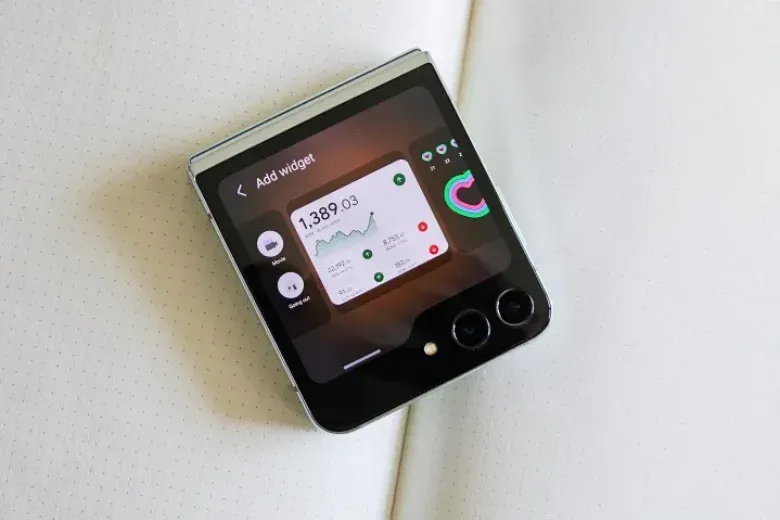
6. Thay đổi kích thước của các ứng dụng trên màn hình Flex Window
Không phải tất cả các ứng dụng đều tương thích với tính năng Flex Window. Một số ứng dụng có thể không hiển thị đúng kích thước hoặc bị cắt xén khi bạn sử dụng chúng trên màn hình Flex Window. Để khắc phục điều này, bạn có thể thay đổi kích thước của các ứng dụng trên màn hình Flex Window bằng cách vào Cài đặt > Hiển thị > Kích thước ứng dụng Flex Window. Tại đây, bạn có thể chọn ứng dụng bạn muốn điều chỉnh và kéo thanh trượt để thay đổi tỷ lệ của nó.
7. Chụp ảnh bằng màn hình Flex Windows
Một trong những cách sử dụng màn hình Flex Windows là dùng để chụp ảnh. Bạn có thể sử dụng màn hình này như một khung nhìn khi chụp ảnh selfie hoặc ảnh phong cảnh. Để làm được điều này, bạn chỉ cần gập điện thoại lại và nhấn hai lần nút nguồn để kích hoạt camera. Sau đó, bạn có thể nhấn nút nguồn để chụp ảnh hoặc vuốt sang trái hoặc phải để chuyển đổi giữa các chế độ camera.
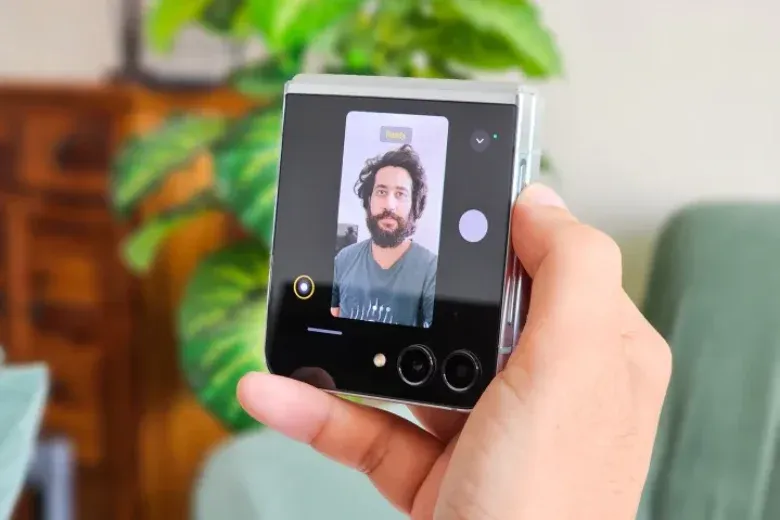
>>>>>Xem thêm: Cách tạo Bot Discord miễn phí cực đơn giản cho người mới
Trên đây là 7 mẹo cần biết nếu bạn sở hữu Galaxy Z Flip5 nhằm tối ưu hoá trải nghiệm sử dụng của bạn, tận dụng chiếc smartphone gập một cách tối đa. Hy vọng các mẹo trên hữu ích đối với bạn. Hãy comment lại trải nghiệm của bạn với Galaxy Z Flip5 bên dưới bài viết nhé!
8. Tổng kế
Đừng quên theo dõi kênh Dchannel để được cập nhật thông tin công nghệ mới mỗi ngày. Khi cần mua sản phẩm công nghệ như điện thoại, MacBook, phụ kiện… bạn hãy đến với Suachuadienthoai.edu.vn. Suachuadienthoai.edu.vn luôn tôn trọng và bảo vệ quyền lợi chính đáng của khách hàng. Tại Suachuadienthoai.edu.vn, sản phẩm chính hãng còn có những quyền lợi cộng thêm cho khách hàng “CÒN HƠN CẢ CHÍNH HÃNG”. Ngoài ra, “chính hãng” của Suachuadienthoai.edu.vn là CHÍNH HÃNG CHÍNH THỐNG, được cung cấp bởi chính hãng thông qua hợp đồng chính thức với Suachuadienthoai.edu.vn, khác với “chính hãng” từ các nguồn hàng trôi nổi trên thị trường.
Với triết lý – mục tiêu – động lực – văn hoá – lời hứa CHUYỂN GIAO GIÁ TRỊ VƯỢT TRỘI cho khách hàng, Suachuadienthoai.edu.vn muốn mang đến những trải nghiệm hài lòng, hạnh phúc trong mọi hành trình trước, trong và sau bán hàng.
Với tư cách là đại lý uỷ quyền chính thức của Apple tại Việt Nam (AAR), đối tác toàn diện của Samsung, OPPO, Xiaomi… Suachuadienthoai.edu.vn luôn bán hàng CHÍNH HÃNG CHÍNH THỐNG với mức giá RẺ HƠN CÁC LOẠI RẺ. Chính vì vậy, Suachuadienthoai.edu.vn đã được hơn 600 người nổi tiếng và hàng triệu khách hàng tin yêu, lựa chọn mỗi khi có nhu cầu mua sắm đồ công nghệ.
Nguồn: Digital Trends
